หากคุณเป็นผู้เชี่ยวชาญด้านไอที คุณอาจคุ้นเคยกับข้อผิดพลาด 0x8007112A ข้อผิดพลาดนี้พบได้ทั่วไปใน Xbox App บน Windows 10 และ 11 ต่อไปนี้เป็นวิธีแก้ไข
ก่อนอื่น ให้ลองรีสตาร์ทคอมพิวเตอร์ของคุณ นี่อาจดูเหมือนวิธีแก้ปัญหาที่ชัดเจน แต่มักจะเป็นวิธีที่ดีที่สุดในการแก้ไขข้อผิดพลาดเช่นนี้ หากไม่ได้ผล ให้ลองถอนการติดตั้งและติดตั้ง Xbox App ใหม่ ซึ่งมักจะแก้ไขปัญหาได้
หากวิธีแก้ไขปัญหาทั้งสองไม่ได้ผล คุณสามารถลองลบแคชของ Xbox App เมื่อต้องการทำเช่นนี้ ไปที่โฟลเดอร์ต่อไปนี้:
C:Users[ชื่อผู้ใช้ของคุณ]AppDataLocalPackagesMicrosoft.XboxApp_[สตริงอักขระแบบสุ่ม]
จากนั้น ลบไฟล์ต่อไปนี้:
- รัฐท้องถิ่น
- สถานะการโรมมิ่ง
เมื่อคุณลบไฟล์เหล่านั้นแล้ว ให้ลองเปิด Xbox App อีกครั้ง หากยังใช้งานไม่ได้ ให้ลองรีเซ็ตแอป ในการทำเช่นนี้ ไปที่ Windows Store และค้นหา Xbox App จากนั้นคลิกลิงก์ 'ตัวเลือกขั้นสูง' และคลิกปุ่ม 'รีเซ็ต'
หากคุณยังคงประสบปัญหา คุณสามารถลองติดต่อฝ่ายสนับสนุนของ Microsoft พวกเขาอาจช่วยคุณแก้ปัญหาได้
onedrive กู้คืนเวอร์ชันก่อนหน้า
โพสต์นี้มีวิธีแก้ปัญหาในการแก้ไข ข้อผิดพลาดของแอป Xbox 0x8007112A ใน Windows 10/11 ซึ่งมักจะเกิดขึ้นเมื่อผู้ใช้พยายามดาวน์โหลดเกมใหม่จากแอป Xbox โชคดีที่คุณสามารถแก้ไขปัญหานี้ได้ด้วยขั้นตอนง่ายๆ ไม่กี่ขั้นตอน ข้อความแสดงข้อผิดพลาดระบุว่า
wifi ใช้งานได้ แต่อีเธอร์เน็ตไม่ทำงาน
มีบางอย่างที่ไม่คาดคิดเกิดขึ้น การรายงานปัญหานี้จะช่วยให้เราเข้าใจได้ดีขึ้น คุณสามารถรอสักครู่แล้วลองอีกครั้งหรือรีสตาร์ทอุปกรณ์ของคุณ สิ่งนี้สามารถช่วยได้ รหัสข้อผิดพลาด: 0x8007112A

แก้ไขข้อผิดพลาด 0x8007112A ใน Xbox App บน Windows 11/10
ในการแก้ไขข้อผิดพลาดของแอป Xbox 0x8007112A บน Windows 10/11 ให้ทำตามคำแนะนำเหล่านี้:
- เรียกใช้ตัวแก้ไขปัญหาแอพ Windows Store
- ตรวจสอบการเชื่อมต่ออินเทอร์เน็ตและเซิร์ฟเวอร์ Xbox
- ติดตั้งบริการเกมอีกครั้ง
- การคืนค่าแอป Microsoft Store และ Xbox
- เรียกใช้คำสั่งเหล่านี้
ตอนนี้เรามาดูรายละเอียดกัน
1] เรียกใช้ตัวแก้ไขปัญหาแอพ Windows Store
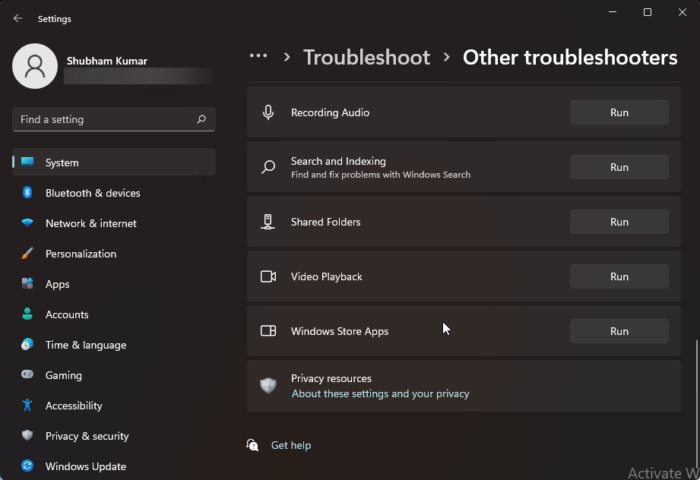
ก่อนที่คุณจะเริ่มต้นด้วยวิธีต่างๆ ในการแก้ไขปัญหานี้ ให้เรียกใช้ตัวแก้ไขปัญหาแอพ Windows Store ในตัว นี่คือวิธี:
- กด ปุ่ม Windows + I เปิด การตั้งค่า .
- เลื่อนลงและเลือก การแก้ไขปัญหา > เครื่องมือแก้ไขปัญหาอื่นๆ .
- คลิก 'เรียกใช้' ถัดจาก แอพ Windows Store .
- เมื่อดำเนินการเสร็จสิ้น ให้รีสตาร์ทอุปกรณ์ของคุณเพื่อตรวจสอบว่าข้อผิดพลาด Xbox ได้รับการแก้ไขหรือไม่
2] ตรวจสอบการเชื่อมต่ออินเทอร์เน็ตและเซิร์ฟเวอร์ Xbox ของคุณ
ปัญหาการเชื่อมต่ออินเทอร์เน็ตอาจทำให้เกิดข้อผิดพลาดของแอป Xbox 0x8007112A ปรากฏขึ้น ทำการทดสอบความเร็วเพื่อตรวจสอบว่าการเชื่อมต่ออินเทอร์เน็ตของคุณเสถียรหรือไม่ รีสตาร์ทเราเตอร์และติดต่อผู้ให้บริการของคุณหากการเชื่อมต่อไม่เสถียร ตรวจสอบด้วยว่าเซิร์ฟเวอร์ Xbox หยุดทำงานหรือไม่ หากเซิร์ฟเวอร์ไม่ทำงาน คุณควรรอสักครู่และตรวจสอบสถานะของเซิร์ฟเวอร์ของคุณต่อไป เยี่ยม support.xbox.com และดูสถานะ
3] ติดตั้งบริการเกมอีกครั้ง
ข้อมูลแคชที่เสียหายหรือเสียหายและไฟล์ชั่วคราวที่สร้างโดยบริการเกมอาจทำให้เกิดข้อผิดพลาดในแอป Xbox ในบางครั้ง ในกรณีนี้ การติดตั้งบริการเกมใหม่สามารถช่วยได้ นี่คือวิธีที่คุณสามารถทำได้:
- คลิก เริ่มต้น คีย์, ค้นหา Windows PowerShell และคลิกที่ เรียกใช้ในฐานะผู้ดูแลระบบ .
- ป้อนคำสั่งต่อไปนี้เพื่อถอนการติดตั้งบริการเกมโดยสมบูรณ์ |_+_|.
- หลังจากดำเนินการคำสั่ง บริการเกมจะถูกลบ ติดตั้งใหม่อีกครั้งโดยเรียกใช้คำสั่งต่อไปนี้: |_+_|
- คำสั่งนี้จะนำคุณไปยัง Microsoft Store จากที่นี่ คุณสามารถติดตั้งบริการเกมใหม่ได้
- หลังจากติดตั้งแล้ว ให้รีสตาร์ทอุปกรณ์ของคุณและตรวจสอบว่าข้อผิดพลาด Xbox ได้รับการแก้ไขหรือไม่
4] ซ่อมแซม Microsoft Store และ Xbox App
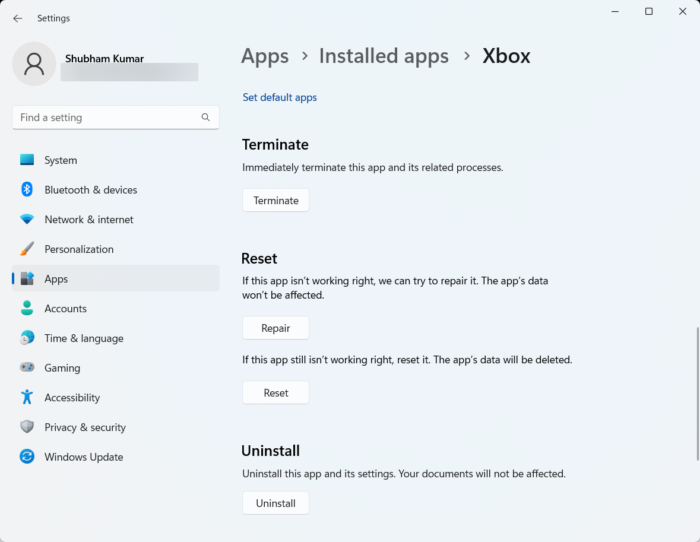
คุณสามารถลองซ่อมแซมแอปเหล่านี้หากแอปทำงานไม่ถูกต้อง การกู้คืนแอปจะไม่ส่งผลต่อข้อมูล นี่คือวิธี:
ดาวน์โหลดเครื่องสแกนไอพีโกรธ
- คลิก ปุ่ม Windows + I เปิด การตั้งค่า .
- เปลี่ยนเป็น แอป > แอปที่ติดตั้ง > Xbox .
- เลื่อนลงและคลิกที่ ซ่อมแซม .
- หลังจากทำตามขั้นตอนแล้ว ให้ทำเช่นเดียวกันกับ Microsoft Store
5] เรียกใช้คำสั่งเหล่านี้
เปิด cmd ในฐานะผู้ดูแลระบบและดำเนินการทีละคำสั่ง:
|_+_||_+_||_+_||_+_||_+_||_+_||_+_||_+_||_+_||_+_| |_+_||_+_||_+_||_+_||_+_||_+_|ตอนนี้ลองดูว่ามันช่วยได้ไหม
หวังว่าบางสิ่งที่นี่จะช่วยคุณได้
ถูกต้อง: รหัสข้อผิดพลาด 0x80242020 ใน Microsoft Store หรือแอป Xbox
จะแก้ไขข้อผิดพลาดของแอป Xbox ใน Windows 11/10 ได้อย่างไร
แอป Xbox มักจะหยุดทำงานหากไม่ได้อัปเดตเป็นเวอร์ชันล่าสุด อย่างไรก็ตาม อาจล้มเหลวได้เนื่องจากสาเหตุอื่นๆ หลายประการ รวมถึงไฟล์ระบบที่เสียหาย ข้อมูลแคชของระบบ การเชื่อมต่ออินเทอร์เน็ตที่ไม่เสถียร เป็นต้น แม้ว่าคุณจะได้รับข้อผิดพลาดอื่นๆ ในแอป Xbox สำหรับ Windows 11/10 คุณต้องปฏิบัติตามวิธีแก้ปัญหาข้างต้น เพื่อกำจัดปัญหา
เหตุใดแอป Xbox จึงไม่ดาวน์โหลดบนคอมพิวเตอร์ของฉัน
หากต้องการแก้ไขปัญหาในการดาวน์โหลด ดาวน์โหลด หรือติดตั้งเกมในแอป Xbox ให้ลองเรียกใช้ Windows Store Troubleshooter และ System File Checker หากไม่ได้ผล ให้ลองติดตั้งแอปใหม่หรือล้างแคชของ Windows Store ผู้ใช้หลายคนอ้างว่าการล้างข้อมูลแคชของ Windows Store ช่วยแก้ไขปัญหานี้ได้














![การติดตั้ง Adobe Acrobat Reader ค้างที่ 90% [แก้ไข]](https://prankmike.com/img/adobe/38/adobe-acrobat-reader-installation-stuck-at-90-fix-1.png)
